win10正版u盘重装系统教程有哪些?我们在使用电脑win10系统的时候,如果你一不小心操作失误,比如说误删系统软件或者注册表,结果导致电脑win10系统无法正常运行。这个时候,很多朋友都想要重装win10正版系统。如果你也遇到了同样的问题,可以尝试通过u盘启动盘来重装系统,简单易操作,即使是电脑新手也轻松学会。下面小编就来为大家讲解一下如何用win10正版u盘重装系统教程的方法吧!
工具/原料:
系统版本:windows10系统
品牌型号:戴尔
win10正版u盘重装系统教程有哪些
1、 打开电脑,关闭安全杀毒软件,下载并打开装机吧U盘启动盘制作工具,将空白u盘接入电脑,设置完毕后,点击开始制作成u盘启动盘。
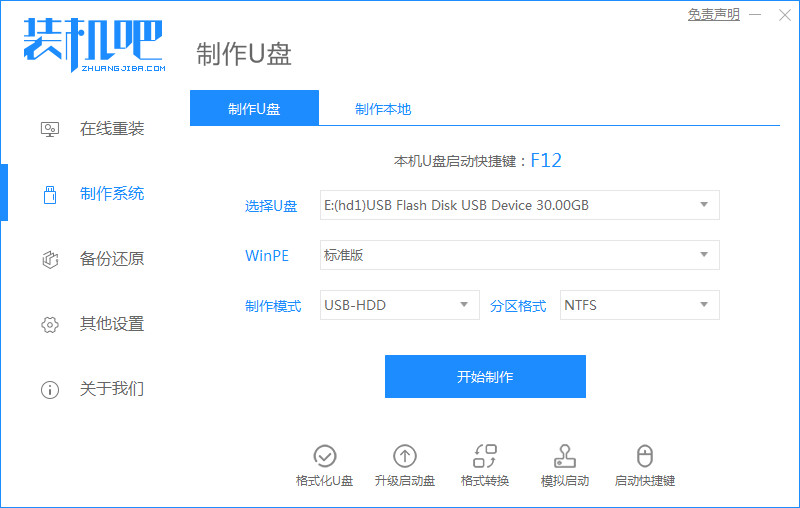
2、 然后,准备下载win10系统镜像备用,注意:如果是本机有问题需要重装,那么win10镜像文件需要保存在除了C盘以外的空间,如果其他电脑也要使用,则存放在u盘启动盘中。
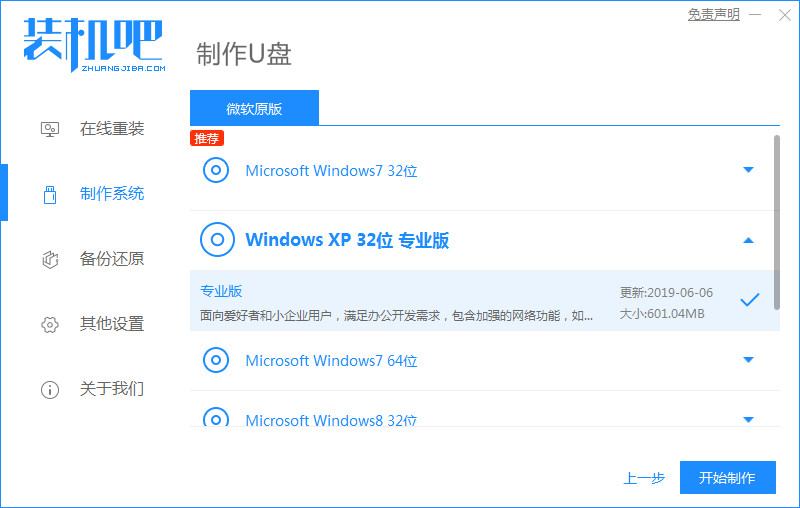
3、 将装机吧u盘启动盘接入需要装win10的电脑,选择对应的系统进行下载,注意U盘里的内容是空白或者有备份,不然重装后U盘里的数据就会清空。
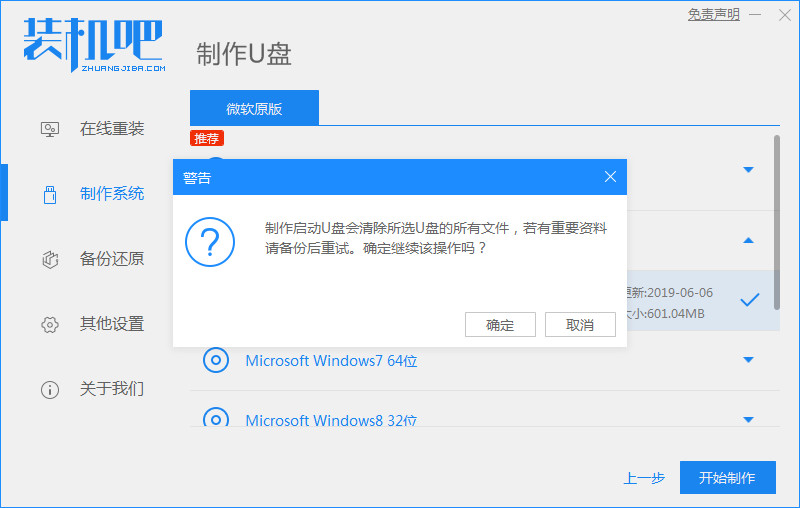
4、 进入装机吧winpe系统桌面后,双击打开桌面一键装机工具,一般情况下会自动检测win10镜像,我们选择安装早c盘,点击执行。
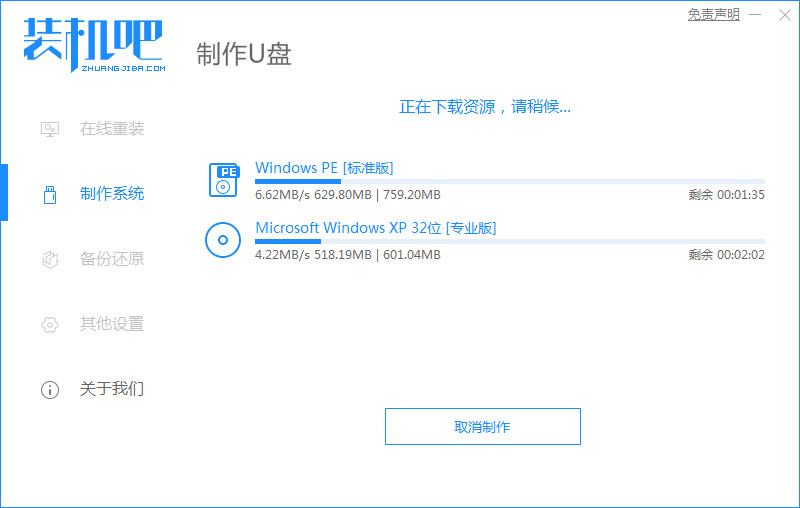
5、 弹出提示启动U盘制作成功窗口的时候,只需点击预览即可。
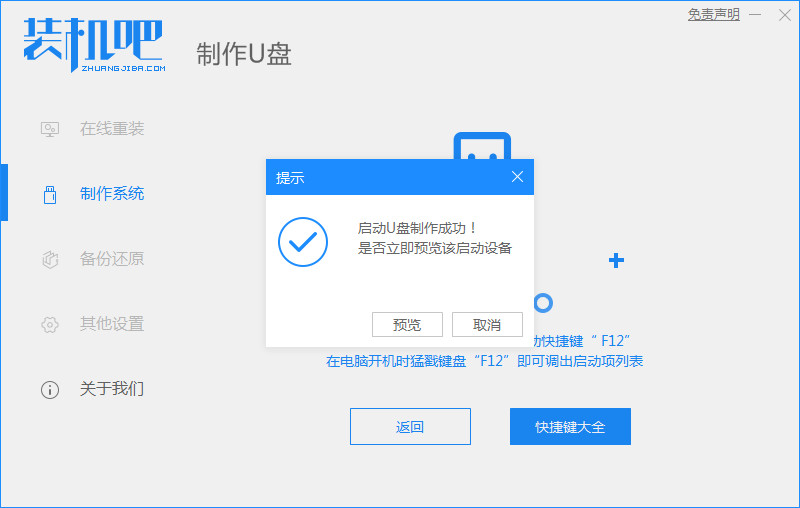
6、 最后,电脑会多次重启并进行部署,无需操作,最后电脑出现win10系统桌面,u盘装系统就成功了。
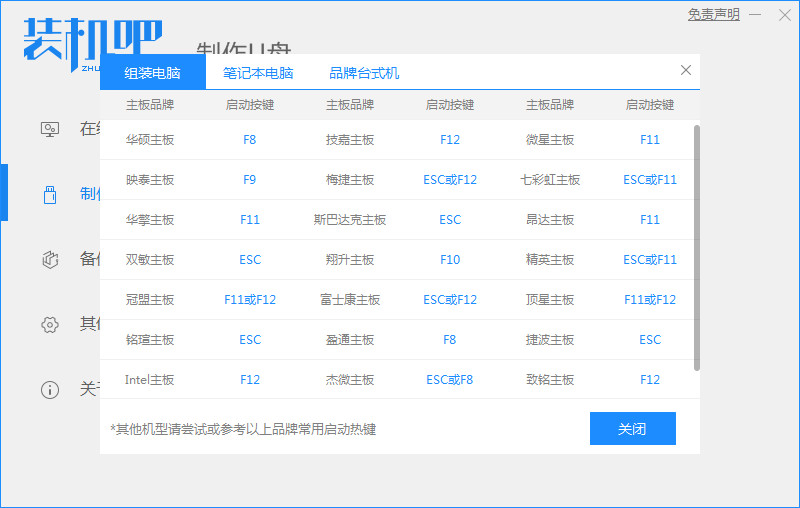
7、系统重装后会显示各种电脑的快捷键方式。
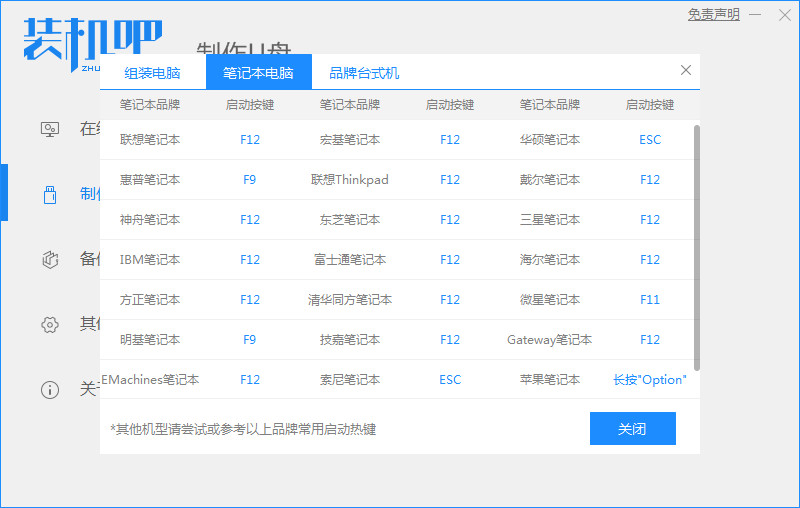
8、品牌台式机的快捷键,预览完成后点击关闭即可。
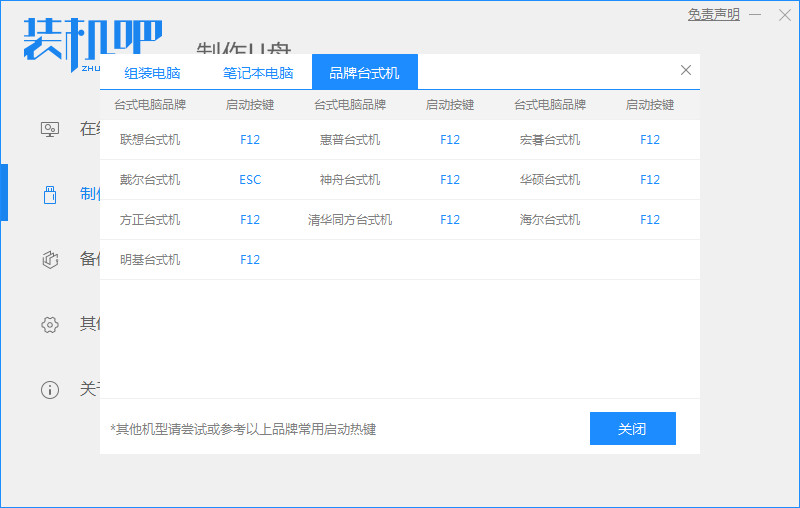
注意事项
1、重装之前请大家务必注意备份重要资料。电脑有价,数据无价——重要数据备份之后,电脑随便折腾都没问题。大不了就是重装不成功。系统软件问题多试几次总能解决的,但重要数据一旦误删想恢复回来就没那么容易了。
2、准备一个8G以上的空白U盘用做系统安装盘,最好是品牌U盘(金士顿、闪迪、爱国者之类正规渠道购买),山寨U盘因为质量和兼容性问题可能会导致莫名错误。用读卡器和TF卡(SD卡)组合也可,不过兼容性会差一点。U盘和电脑都比较新的话(支持USB 3.0和3.1),制作系统盘和安装系统的速度会快很多。
3、安装U盘的制作分“官方安装工具”和“PE系统安装两种方式”。新手我建议还是用“官方安装工具”来安装win10,第一是来源相对可靠,安装步骤也相对简单一些。当然并不是说PE安装不好,PE系统能实现更多的功能。并且只要有一定知识,安装出来的系统与官方安装工具效果是一致的。
总结
上面的步骤,就是本次怎样用U盘给win10正版u盘重装系统教程的全部内容了,你学会了吗?其实,使用u盘启动盘来安装系统非常安全,你可以通过它来安装Windows官方镜像,不用担心系统安装之后会有病毒,安全可靠,以上是小编总结出来的方法,希望能帮到大家。
